
Omezená podpora společnosti Microsoft pro sítě Wi-Fi ad-hoc počínaje Windows 8.1. Síť ad-hoc můžete nastavit a deaktivovat ve Windows 10 a Windows 8 pomocí příkazového řádku. Ve Windows 7 a dřívějších verzích můžete deaktivovat možnost připojení notebooku k sítím ad hoc. Zjistěte, jak odebrat síť ad-hoc.
Jak zakázat síťová připojení Ad-Hoc
Přístup k nastavení můžete odebrat a zakázat sítě ad-hoc z plochy notebooku.
-
Vybrat Bezdrátový ikona v pravém dolním rohu obrazovky. Ve Windows Vista nebo XP klepněte pravým tlačítkem na ikonu Ikona bezdrátové sítě a vybrat Zobrazit dostupné bezdrátové sítě ze seznamu. Otevře se okno, které ukazuje všechna připojení k bezdrátové síti. Možná máte k dispozici aktuální bezdrátové připojení a další bezdrátová připojení, která pravidelně používáte, například hotspoty.
-
Vybrat Otevřete Centrum sítí a sdílení ve spodní části seznamu.
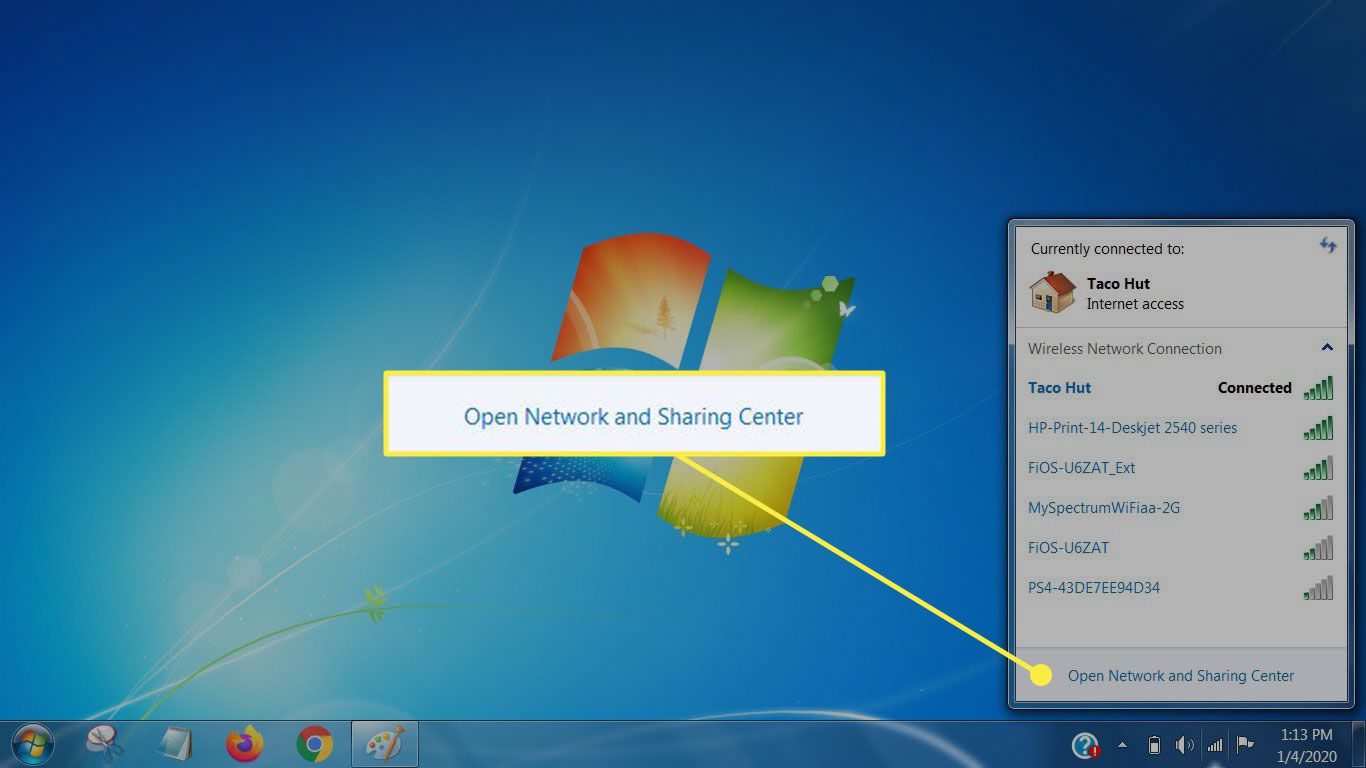
-
Vybrat Změnit nastavení adaptéru v levém podokně okna. Ve Windows XP vyberte Změnit pokročilá nastavení.
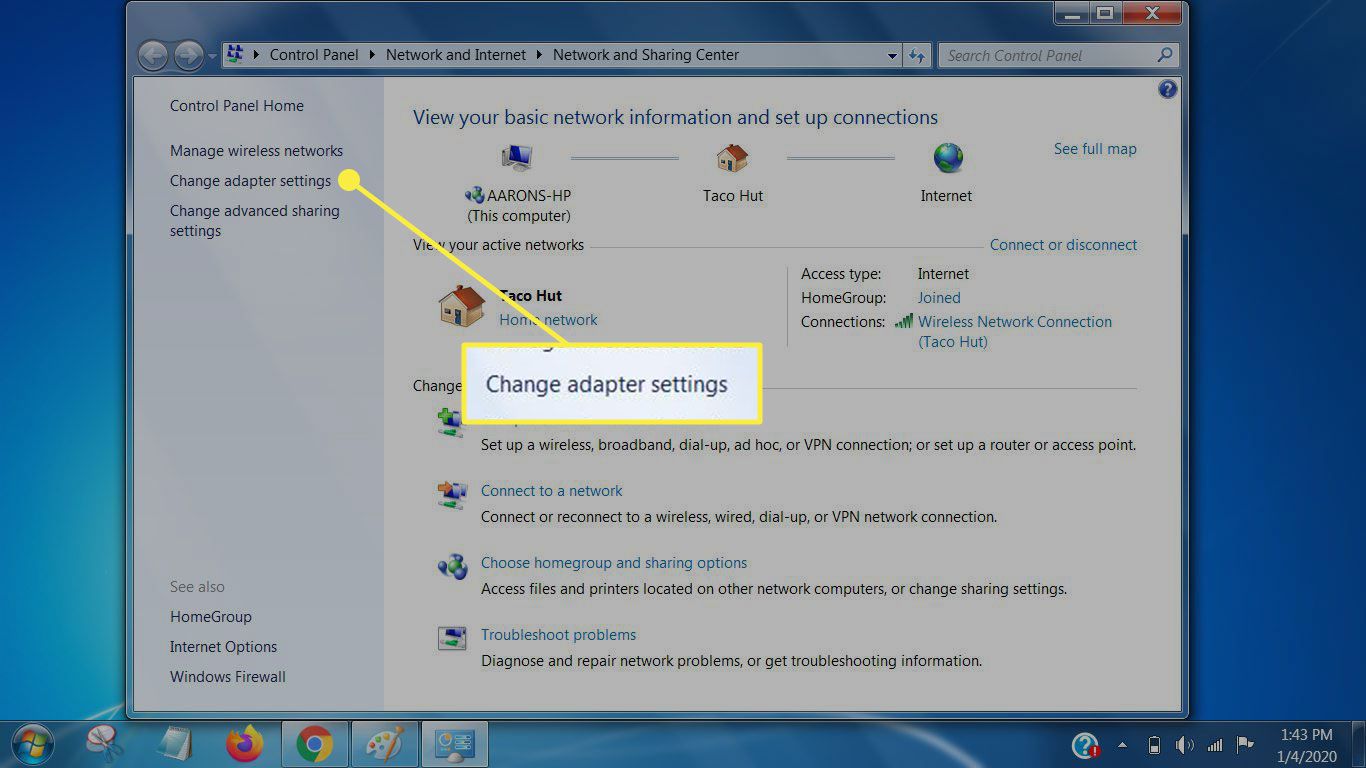
-
Klikněte pravým tlačítkem myši Připojení k místní síti a vyberte Vlastnosti.
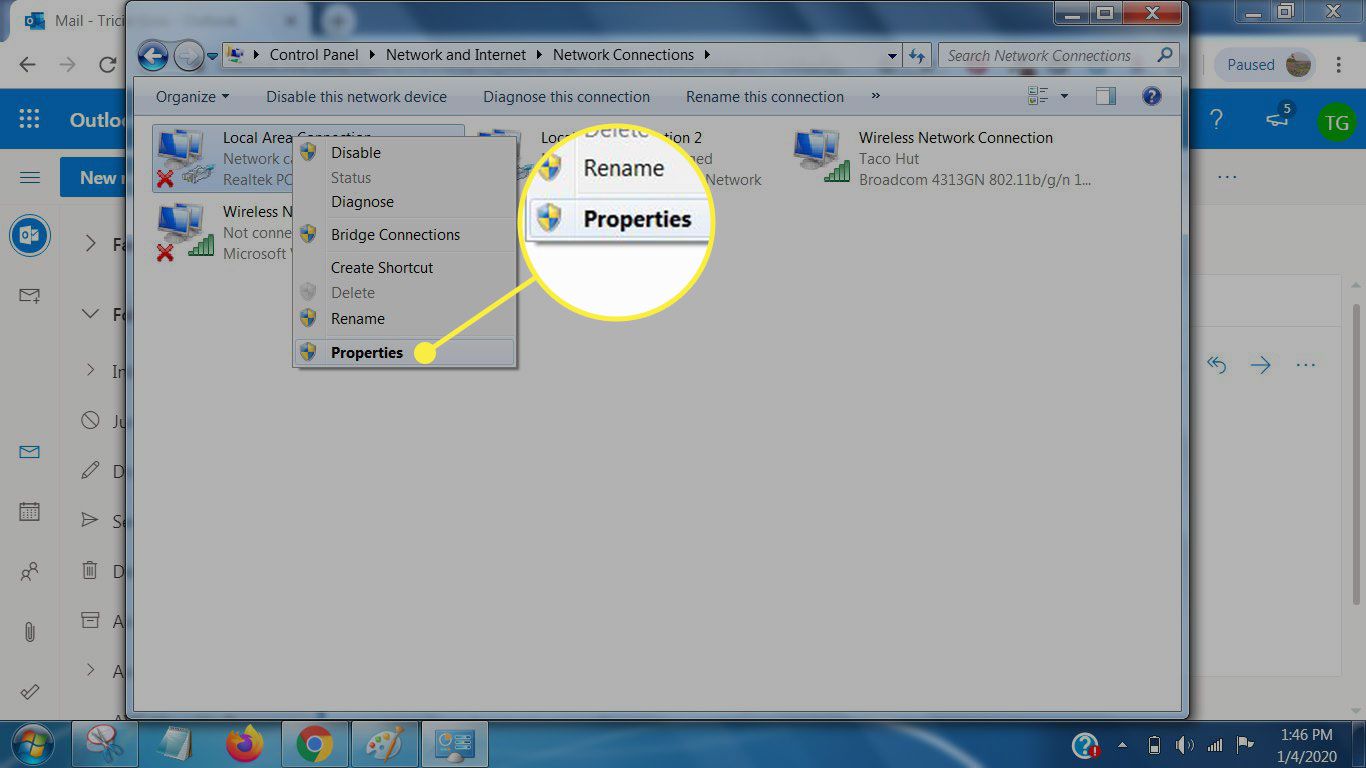
-
V Vlastnosti připojení k místní síti v okně vyberte Sdílení záložka.
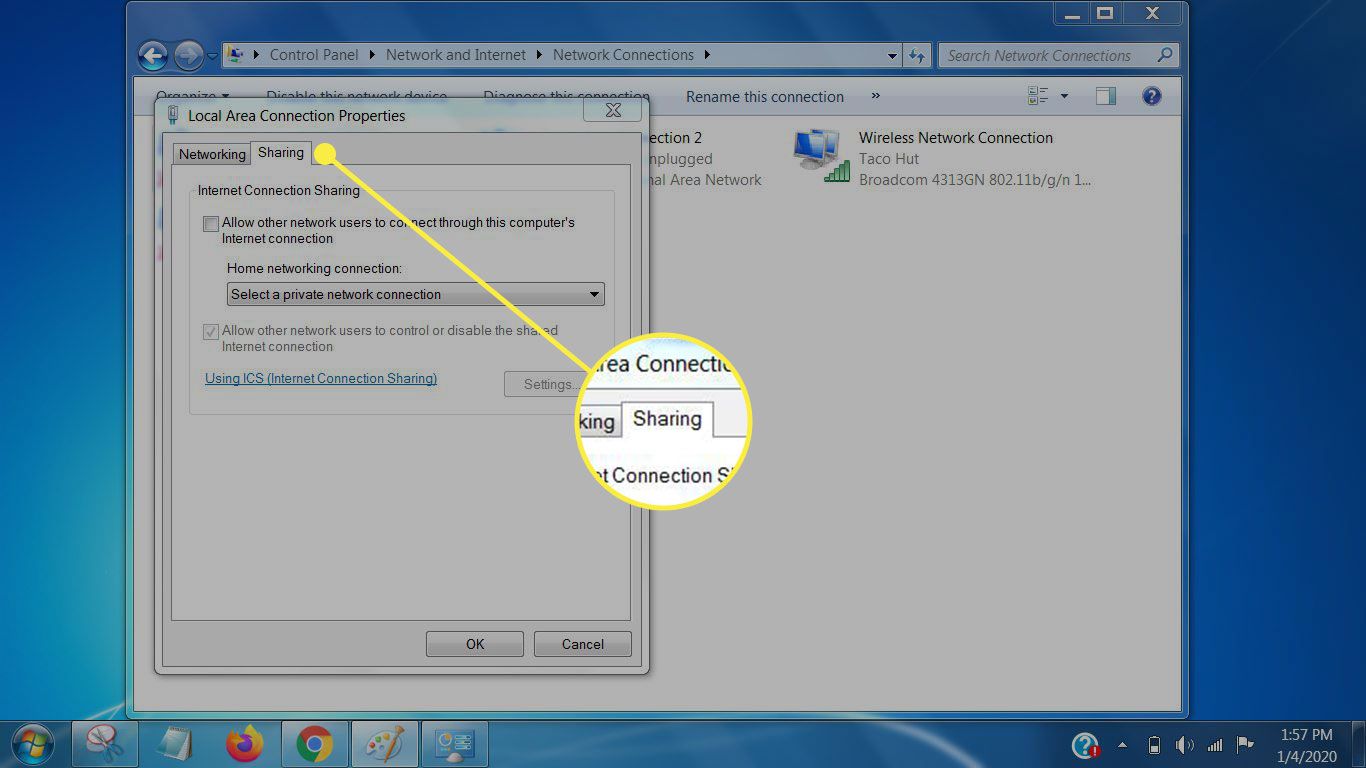
-
Vymazat Umožněte ostatním uživatelům sítě připojit se k internetu prostřednictvím tohoto počítače zaškrtávací políčko.
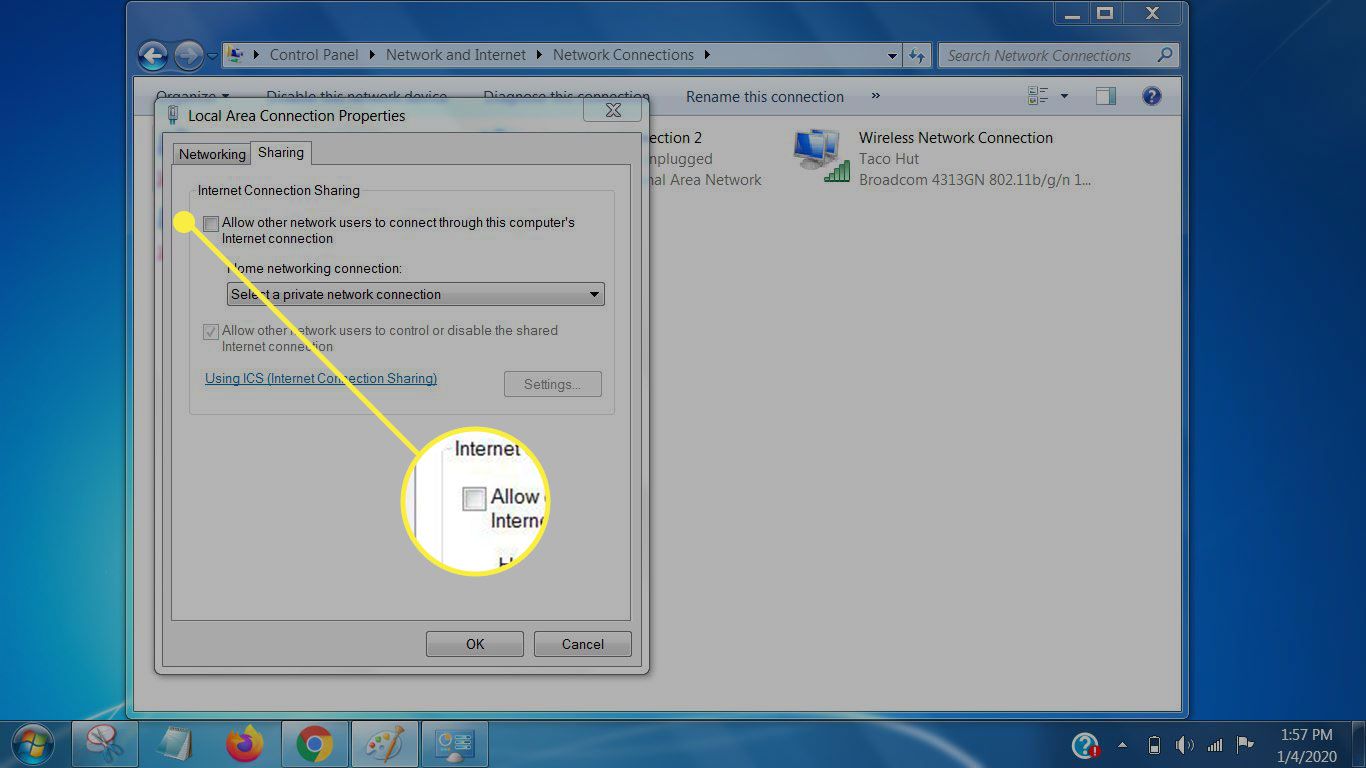
-
Vybrat OK.
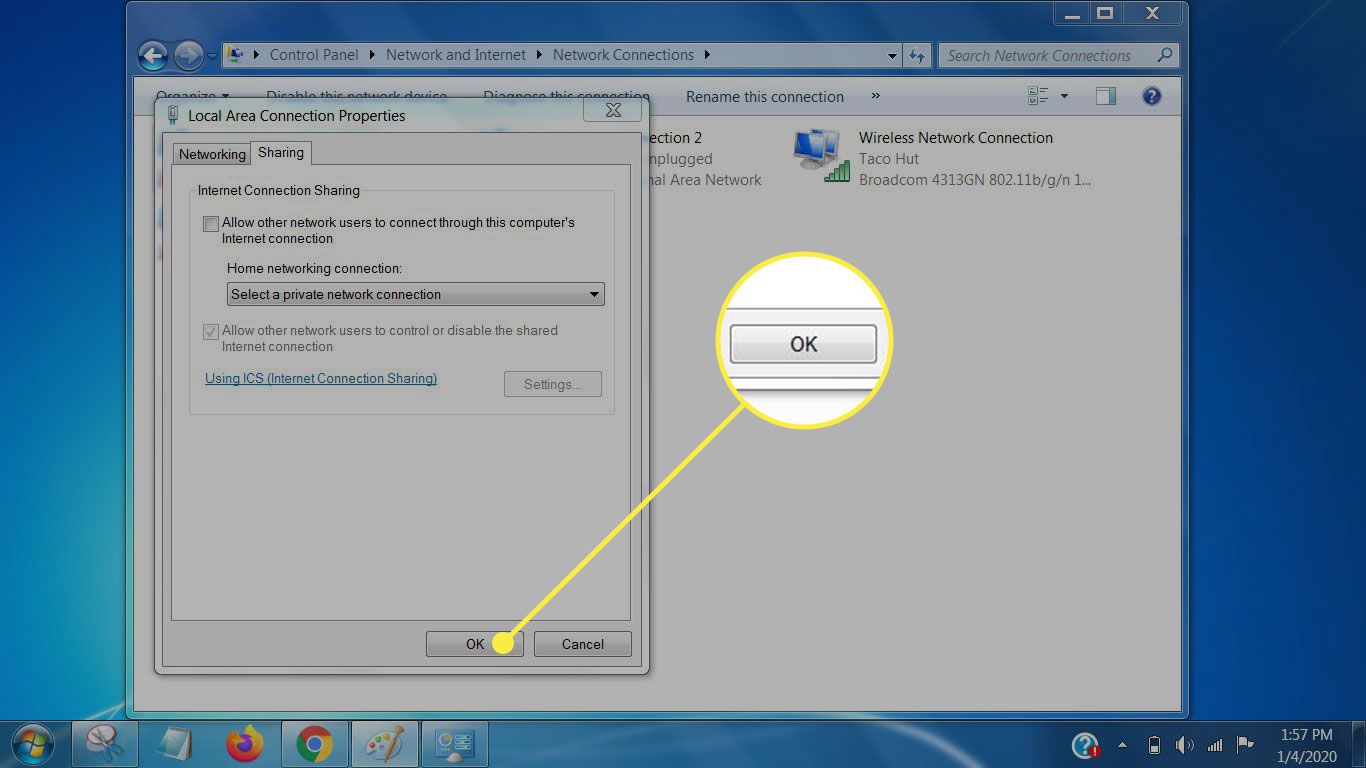
-
V Centrum sítí a sdílení v okně vyberte Správa bezdrátových sítí.
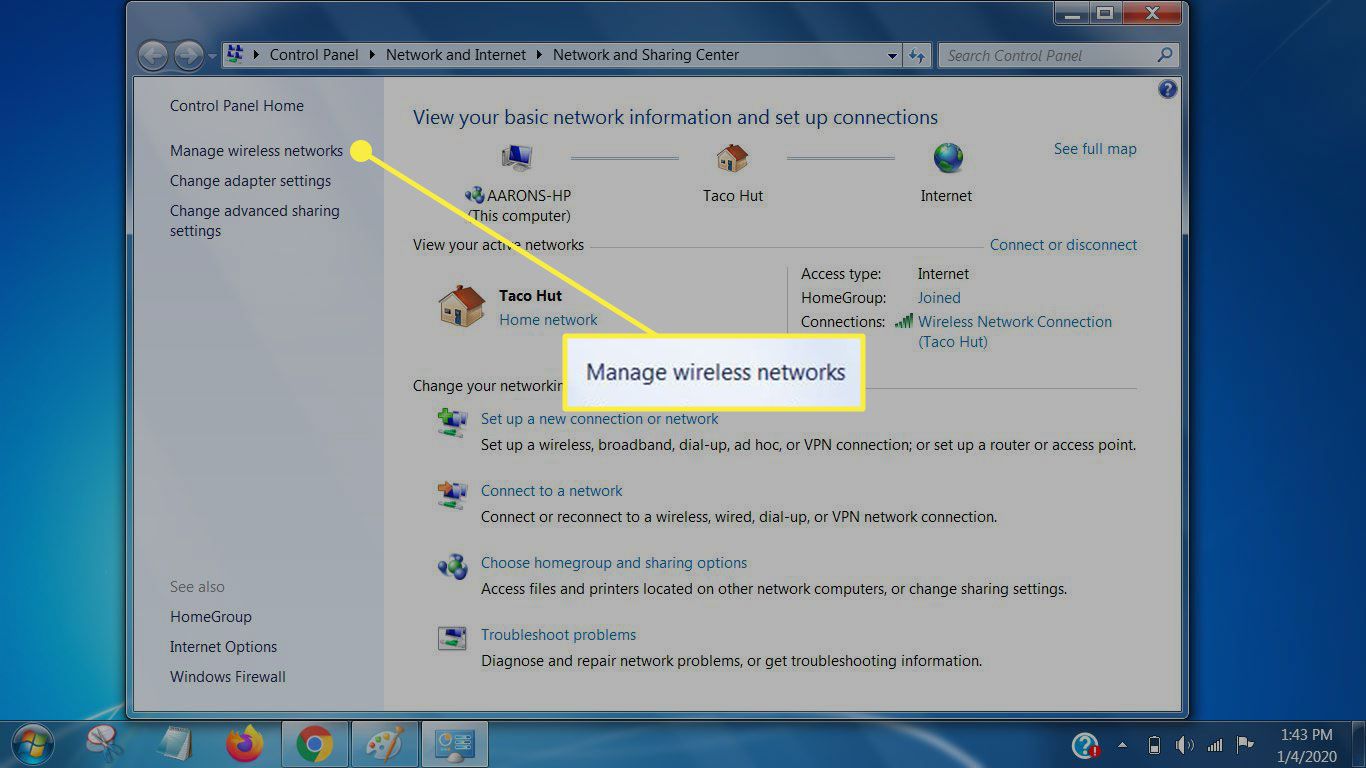
-
Klikněte pravým tlačítkem na síť ad-hoc a vyberte Odebrat síť. Vybrat Ano potvrďte, že chcete tuto síť odebrat.
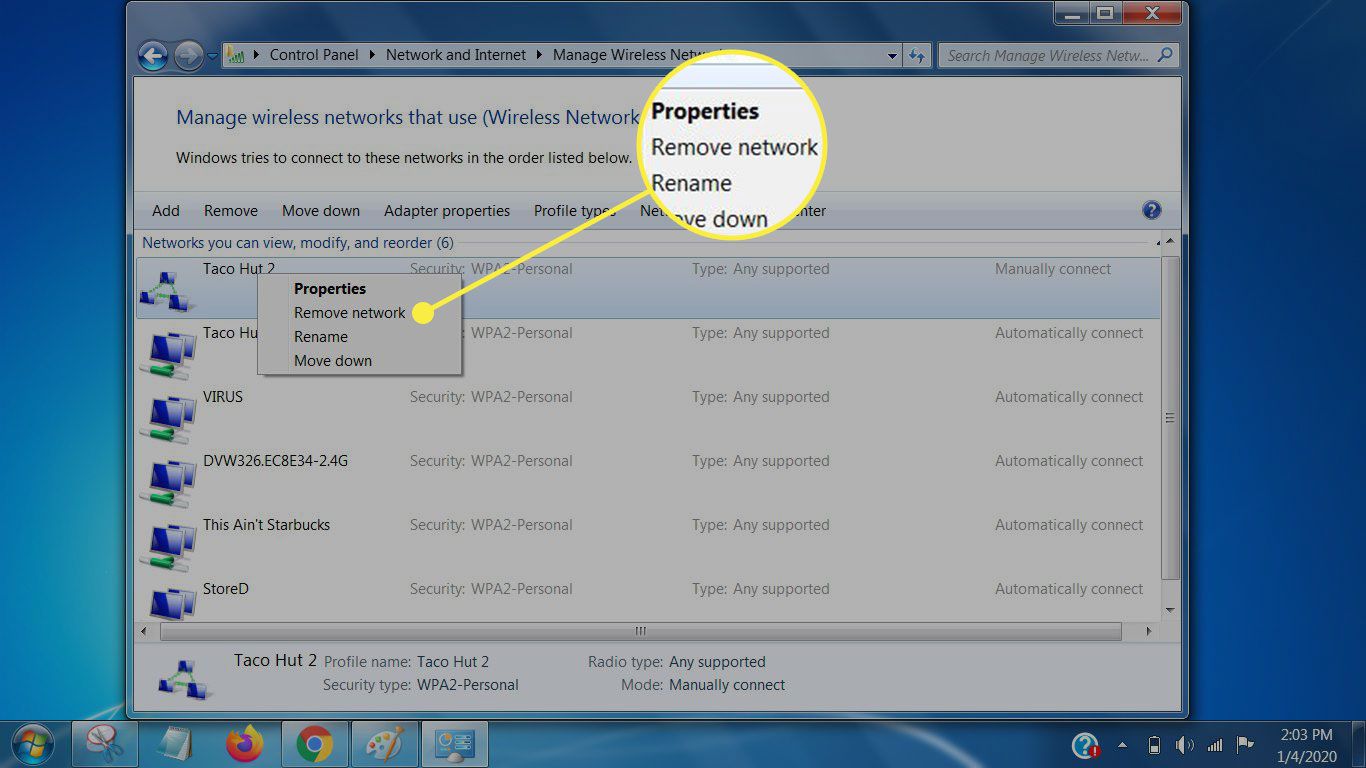
-
Vybrat Zavřít.
-
Vybrat OK. Vaše připojení k bezdrátové síti bude fungovat bezpečněji.
Tento postup opakujte pro všechna připojení k bezdrátové síti, která máte na svém notebooku. Pokud nepoužíváte Wi-Fi, vypněte jej pomocí softwaru Wi-Fi nebo vypínače ON / OFF na počítači. Udělejte to součástí vaší rutiny, abyste lépe chránili svá data a prodlužovali životnost baterie notebooku.